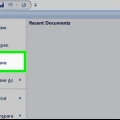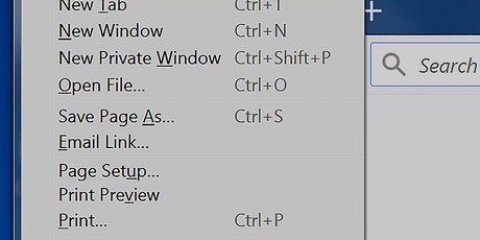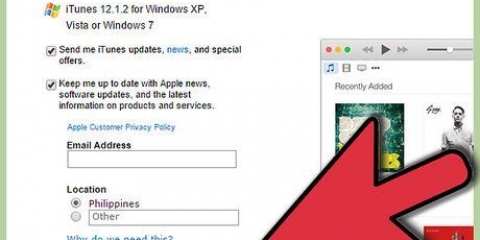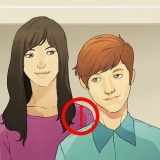Hvis du ikke ser denne boksen, dobbeltklikk først på "Filer og mapper"-overskriften for å få den opp. Hvis denne boksen allerede er umerket, må du kanskje gjøre det først.

Klikk på fanen Statue. Klikk på ett av følgende "Format"-alternativer: Ekstra store ikoner, Store ikoner, Normale ikoner, Gulvfliser eller Innhold.








Aktiver forhåndsvisning av bilder i windows 10
Innhold
Denne opplæringen vil lære deg hvordan du forhåndsviser bilder i Windows 10-mapper. Selv om forhåndsvisningsbilder skal vises som standard, kan de fortsatt være deaktivert på enkelte versjoner av Windows 10. Du kan aktivere forhåndsvisninger fra File Explorer-innstillingene, selv om du alltid må sørge for at mappen din er organisert med et visningsalternativ som støtter forhåndsvisning av miniatyrbilder.
Trinn
Metode 1 av 2: Aktiver bildeforhåndsvisninger

1. Åpne Filutforsker
. Klikk på Filutforsker-ikonet (mappen) nederst på skjermen, eller trykk ⊞ vinne+E. - Hvis du ikke ser Filutforsker nederst på skjermen, kan du også klikke Start, filutforsker skrive, og videre Filutforsker klikk på toppen av menyen.

2. Åpne mappen din. Fra venstre kolonne med mapper i Filutforsker, naviger til mappen hvis bilder du vil forhåndsvise.

3. Klikk på fanenStatue. Du finner den på venstre side av Filutforsker-vinduet. En meny vises øverst i vinduet.

4. klikk påAlternativer. Det er et hvitt boksikon med hakemerker, plassert øverst til høyre i vinduet. Ved å klikke på den vil du få opp et popup-vindu.

5. Klikk på fanenStatue. Du finner dette alternativet øverst i popup-vinduet.

6. Merk av for "Vis alltid ikoner, aldri miniatyrbilder". Du finner den i "Filer og mapper"-gruppen nederst i vinduet.

7. klikk påÅ søke, og deretter OK. Begge alternativene finner du nederst i vinduet. Dette vil bruke innstillingene dine og lukke vinduet.

8. Sørg for at kartet viser riktig visningsalternativ. For å se forhåndsvisninger av miniatyrbilder, må mappen din vise filer og mapper ved hjelp av et støttet visningsalternativ (som f.eks., Ekstra store ikoner). For å endre gjeldende visningsinnstilling, gjør følgende:
Metode 2 av 2: Reparer skadede prøver

1. Vet når det er nødvendig. Windows 10 holder en hurtigbuffer med miniatyrbilder for hver av filene på datamaskinen din; hvis denne hurtigbufferen blir ødelagt, kan det hende at mappenes bilder ikke vises riktig. Hvis du allerede har prøvd å aktivere bildeforhåndsvisning, kan tømme miniatyrbufferen løse problemet.

2. Åpne Start
. Klikk på Windows-logoen nederst til venstre på skjermen.
3. Åpne Diskopprydding. type Disk Opprydding og klikk deretter Disk Opprydding når det vises som et søkeresultat øverst i startvinduet. Et popup-vindu åpnes.
Du må kanskje klikke på Diskopprydding-ikonet når det vises på oppgavelinjen for å åpne popup-vinduet.

4. Rull ned og merk av for "Miniatyrbilder". Du kan fjerne merket for resten av boksene i hovedvinduet, men "Miniatyrbilder" må være merket.

5. klikk påOK. Denne knappen er nederst i vinduet.

6. klikk påSlett filer når du blir bedt om det. Deretter vil Diskopprydding begynne å slette miniatyrbildene fra datamaskinens hurtigbuffer.

7. Vent til miniatyrbildene er ferdige å slette. Dette kan ta flere minutter, spesielt hvis du aldri har slettet miniatyrbilder før. Hvis popup-vinduet forsvinner, kan du fortsette.

8. Åpne din foretrukne mappe. Gå til mappen der du vil at miniatyrbildene skal vises. Etter at skjermen er oppdatert, bør du gradvis begynne å forhåndsvise bildene dine.

9. hvis nødvendig. Hvis du fortsatt ikke ser miniatyrbilder, må du kanskje deaktivere «Vis alltid ikoner, aldri miniatyrbilder»-innstillingen og sørge for at mappen din bruker riktig visningsalternativ.
Tips
De fleste versjoner av Windows 10 har forhåndsvisninger aktivert som standard.
Advarsler
- Ødelagt thumbnails cache kan oppstå på grunn av ulike årsaker, for eksempel en systemoppdatering eller et virus.
Artikler om emnet "Aktiver forhåndsvisning av bilder i windows 10"
Оцените, пожалуйста статью
Lignende
Populær